Sql Server 2008 安装
0x00下载地址
http://blog.sina.com.cn/s/blog_4aedf6370101j9tz.html
0x01安装
解压完成后 点击 setup.exe
然后
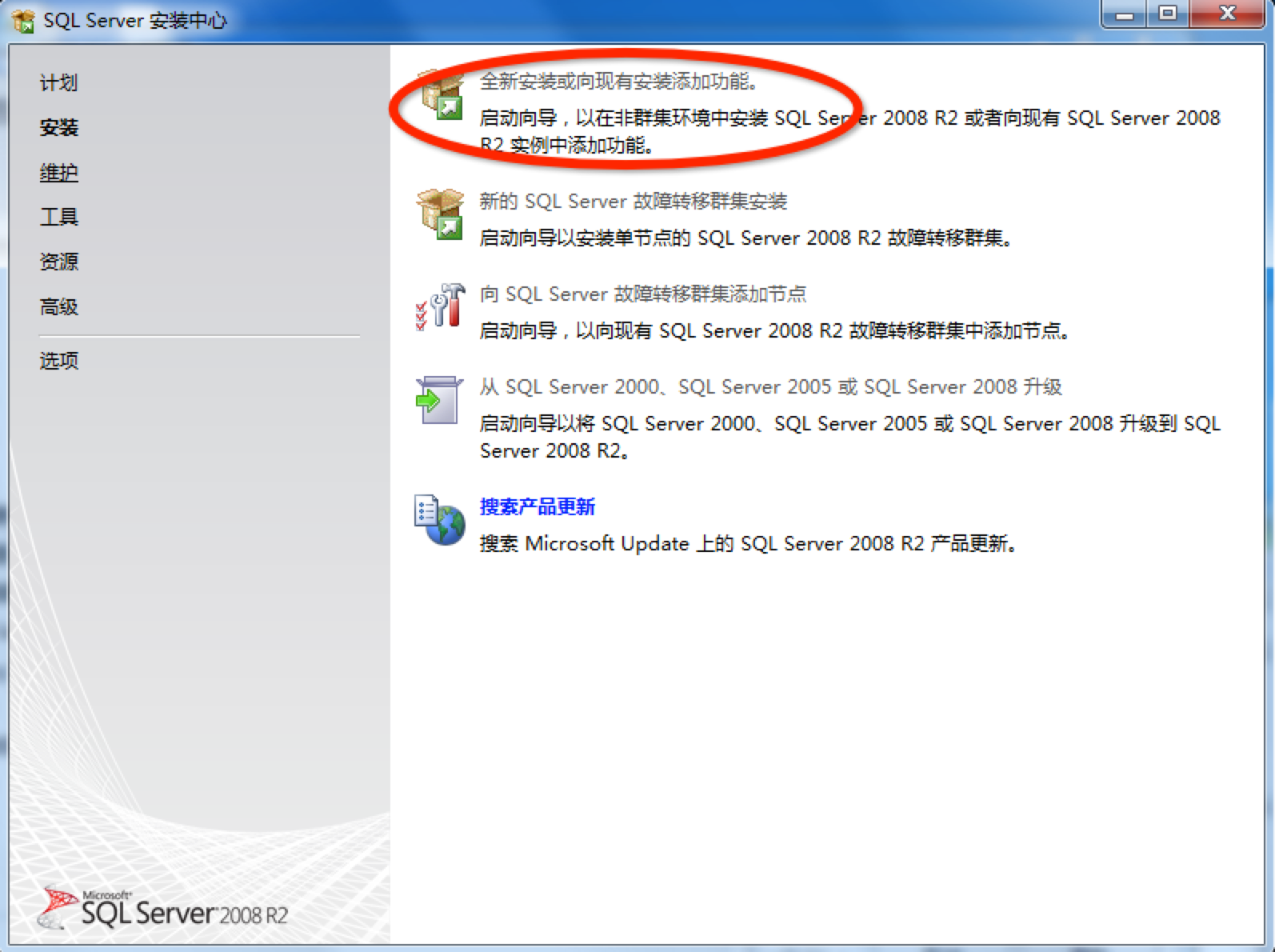

如果在这次自己填写账号密码的话 就会报错 要改为NO AUTHORITY SYSTEM的 另外一个选项未尝试
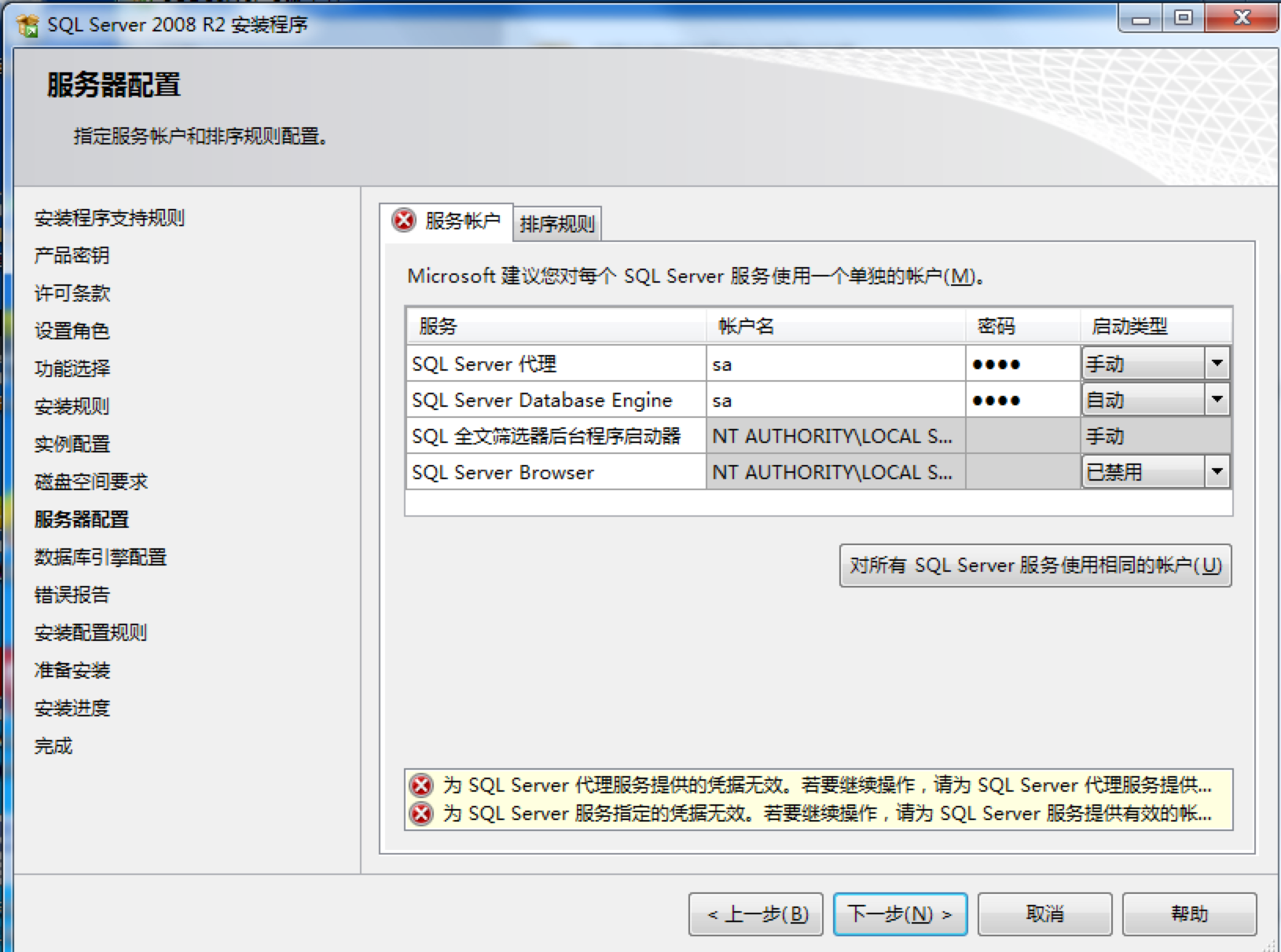

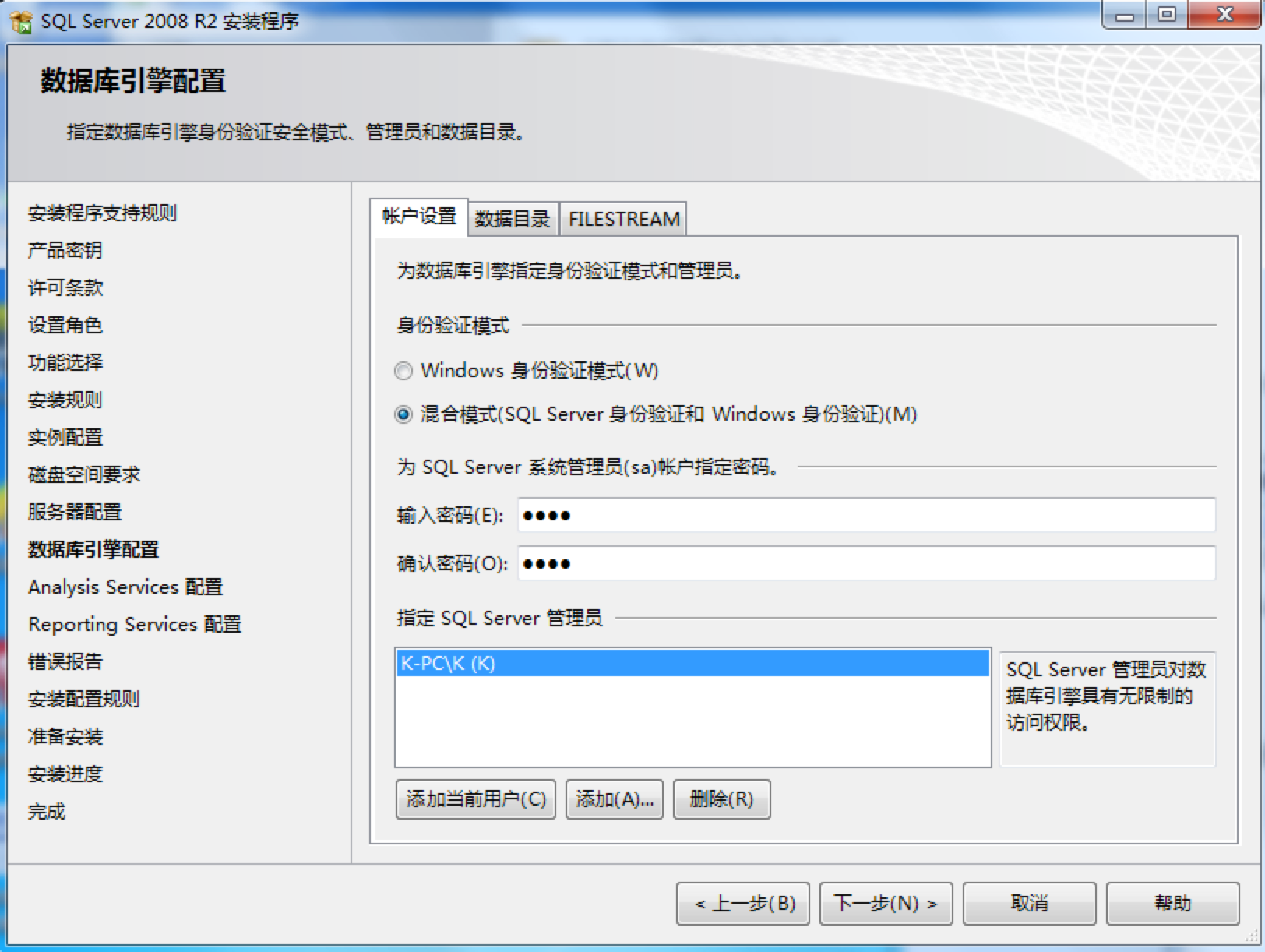
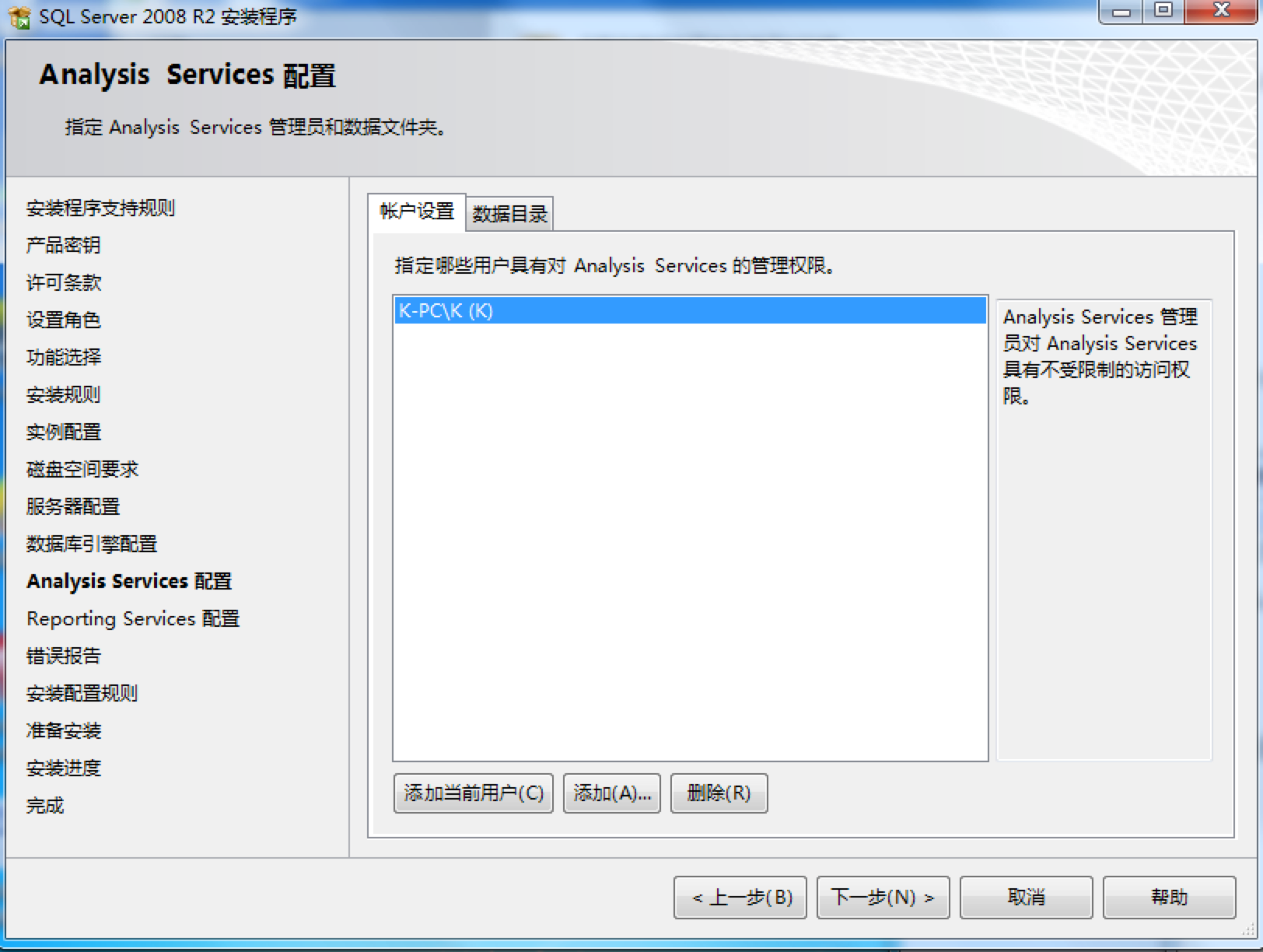
0X02 安装完后开始导入数据库
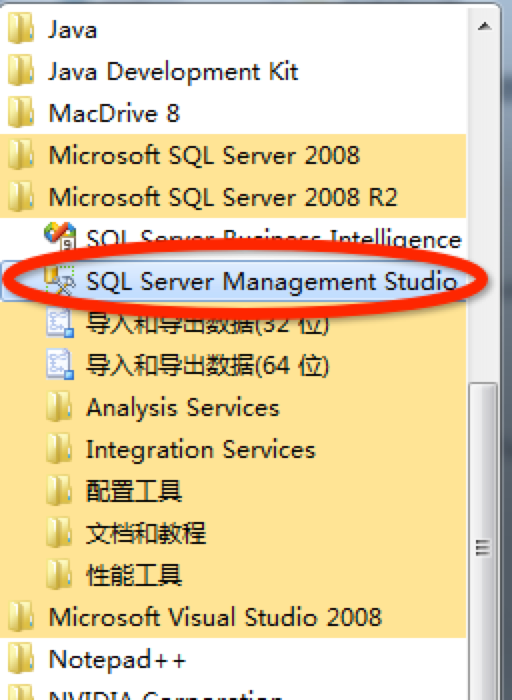
先选择sqlserver management studio
然后右击数据库附加 选中mdf即可
0x03 java程序连接数据库
先查看一下数据库的占用端口
记得启用Tcp/IP连接和 在里面属性查看端口
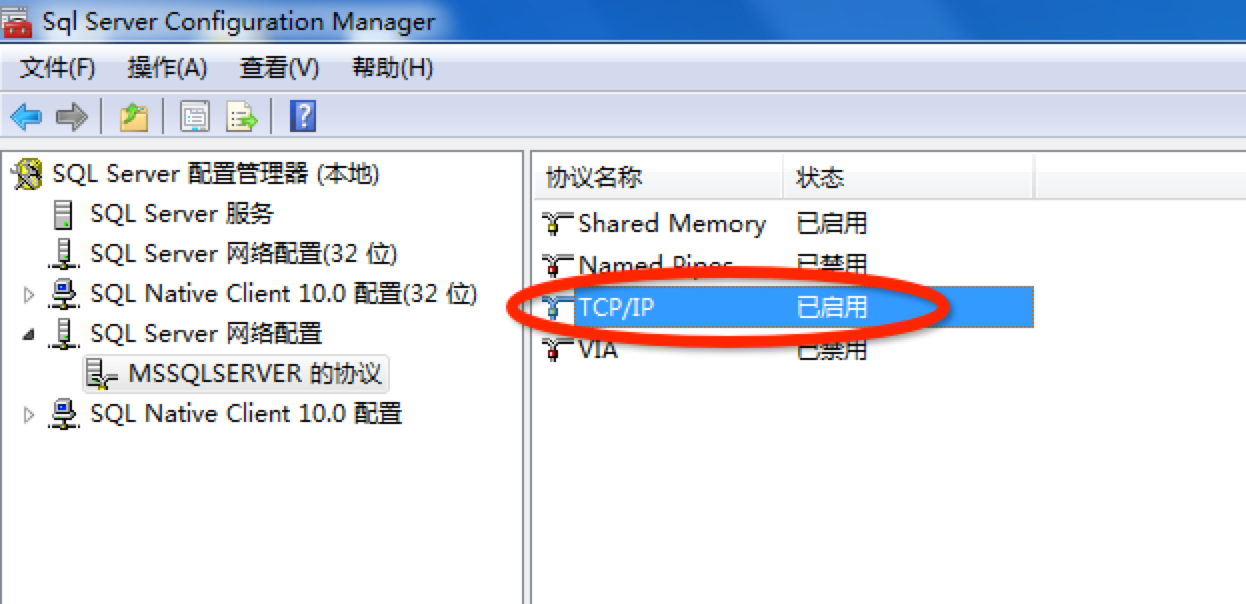
java连接代码 注意之前要添加驱动包
import java.sql.Connection;
import java.sql.DriverManager;
import java.sql.ResultSet;
import java.sql.Statement;
public class Test_connect_sqlserver {
public static void main(String args[]){
String driverName = "com.microsoft.jdbc.sqlserver.SQLServerDriver"; // 加载JDBC驱动
String dbURL = "jdbc:microsoft:sqlserver://192.168.188.128:1433;databasename=jspesf";
String userName = "sa"; // 用户名
String userPwd = "1234"; // 密码
try {
// 加载SQLSERVER JDBC驱动程序
System.out.println("1");
Class.forName(driverName);
System.out.println("2");
//建立数据库连接
Connection connect = DriverManager.getConnection(dbURL, userName,userPwd);
System.out.println("3");
Statement stmt = connect.createStatement();
System.out.println("开始查询之前");
ResultSet rs = stmt.executeQuery("select * from dbo.admin;");
System.out.println("查询结束");
while (rs.next()) {
System.out.println(rs.getString("username"));
}
} catch (ClassNotFoundException e) {
System.out.print("Error loading SQLServer Driver!");
e.printStackTrace();
} catch (Exception e) {
System.out.print("get data error!");
e.printStackTrace();
}
}
}
参考链接
安装sqlserverhttp://www.downcc.com/tech/4135.html 查看端口http://www.cnblogs.com/xwdreamer/archive/2012/06/23/2559344.html